CAD中如何让连续的线打断于某一点?
设·集合小编 发布时间:2023-03-16 19:33:00 1638次最后更新:2024-03-08 11:23:51
在CAD绘图中,打断于点的操作很少使用,以至于这个功能被大家忽略,这也是这个功能在功能菜单中最下面的原因,当然这只是猜测,但这并不影响我们去了解及掌握这个功能功能的操作。我就将这个方法分享给大家,希望能帮助到大家,感兴趣的小伙伴可以关注了解下。
工具/软件
电脑型号:联想(lenovo)天逸510s; 系统版本:Windows7; 软件版本:CAD2007
方法/步骤
第1步
在下图的一条直线和圆组成的图形中,我们是可以看到直线是连续的,现在我们就要在直线和圆的交点上进行打断。

第2步
打断操作的命令在右侧的功能选项的最低端,注意要和打断一个区域进行区分,选择之后开始操作。

第3步
首先我们需要选择一个操作对象,也就是本例中说明的连续的直线,鼠标点击进行选择即可。

第4步
选中直线,接下来按照命令提示框进行操作,选择第一个打断点,熟练操作之后就可以不用管命令框了。
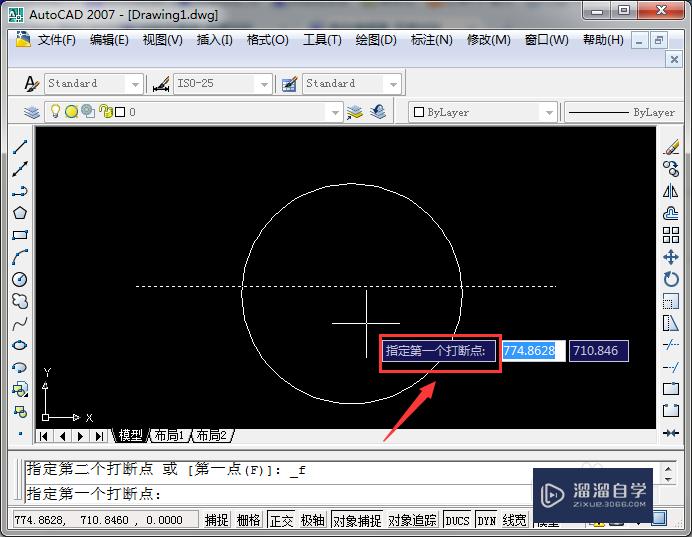
第5步
选中左侧直线与圆的交点作为打断点,这时我们会发现图形和之前是一样的,其实完全不是这样的。

第6步
我们选中直线以后,就会发现直线的表面虽然没有发生任何变化,但是本质上已经变成了两条直线,这就是打断于点的操作过程。
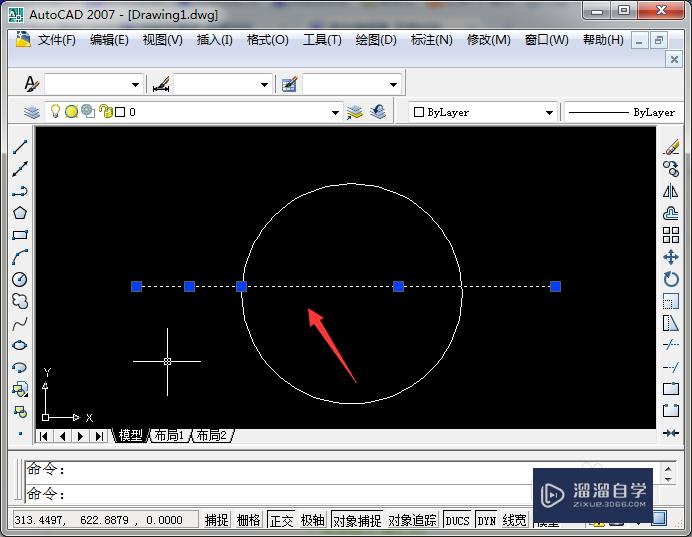
温馨提示
以上就是关于“CAD中如何让连续的线打断于某一点?”全部内容了,小编已经全部分享给大家了,还不会的小伙伴们可要用心学习哦!虽然刚开始接触CAD软件的时候会遇到很多不懂以及棘手的问题,但只要沉下心来先把基础打好,后续的学习过程就会顺利很多了。想要熟练的掌握现在赶紧打开自己的电脑进行实操吧!最后,希望以上的操作步骤对大家有所帮助。
- 上一篇:CAD如何查看当前单位?
- 下一篇:CAD如何打断尺寸标注线?
相关文章
广告位


评论列表